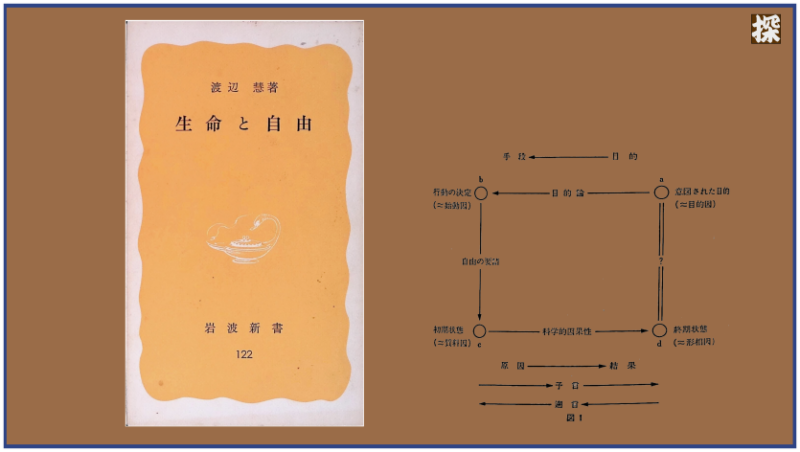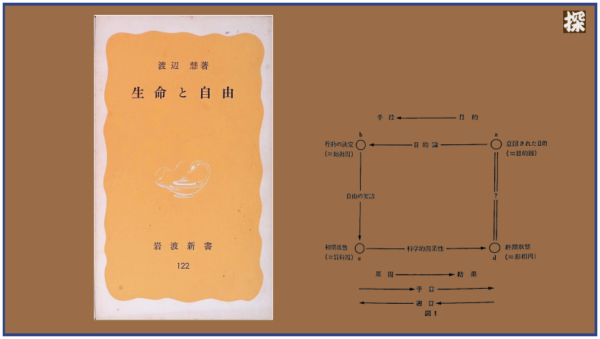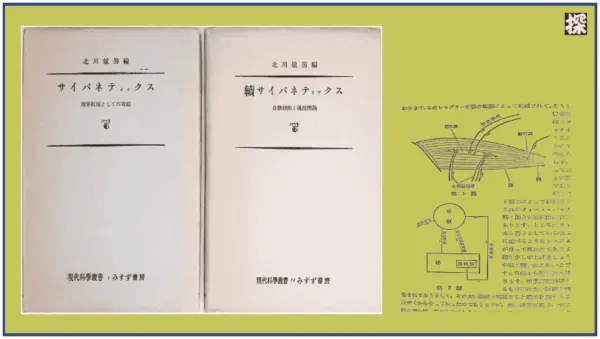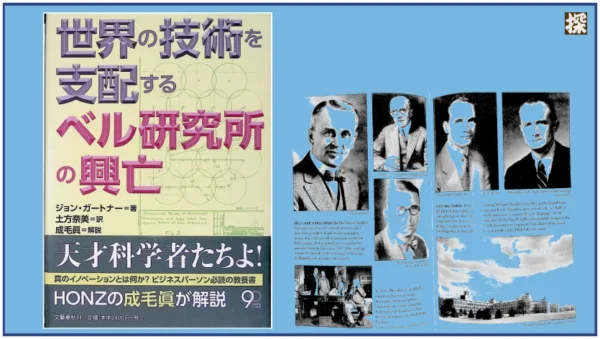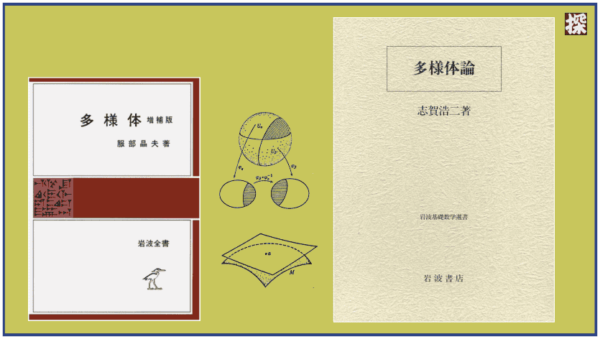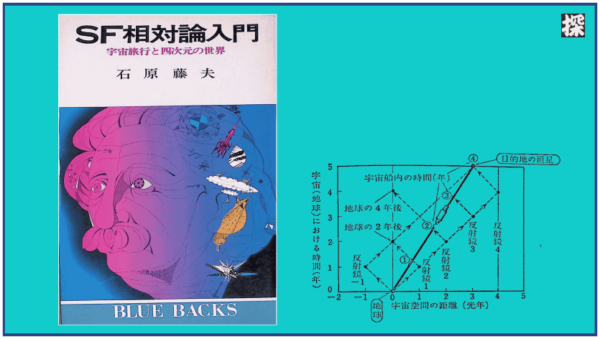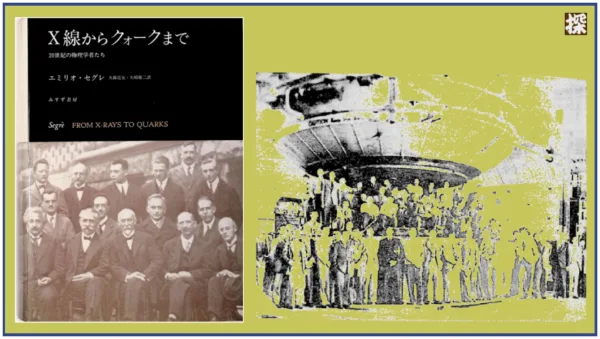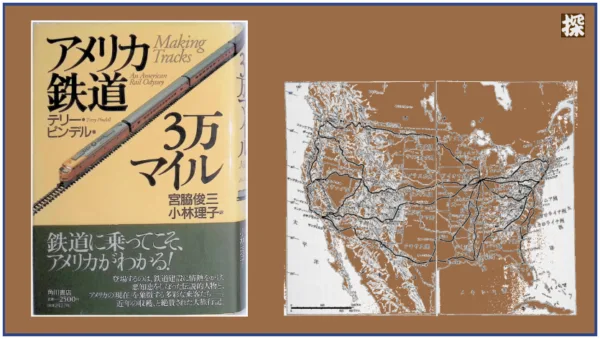【概要】 2021年6月の著作権法一部改正に基づき、国立国会図書館が保有する資料の一部について、個人向けデジタル化資料送信サービスの実運用を開始しています。利用者登録(日本国内居住者のみ)をすれば、手元の端末で資料の閲覧や資料のダウンロード(PDF形式)ができます。登録は、(1)メールアドレスの入力、(2) 確認メールのURLをクリック、(3) 登録種別を選択、(4) 必要事項を入力、(5) 本人確認書類をアップロード、(6) 簡易登録完了、(7) 通常1週間程度ののち、申請承認・本登録完了、という手順で進みます。この利用者登録の有効期限は登録日から3年間ですが、ログインして、このサービスを利用するたびに、その日から3年間延長されます(失効した場合、再登録手続きが必要)。このページでは、このサービスに関する入門的な事柄を紹介します。
1 国立国会図書館デジタル化の概要
国立国会図書館(NDL: National Diet Library, Japan)は、国会に属する唯一の国立図書館で、東京は永田町、国会議事堂北隣の東京本館のほか、京都府に関西館、東京の上野公園に国際子ども図書館があります。国内で発行された全ての出版物の他、海外の出版物、国内のウェブサイト、電子書籍・電子雑誌を収集しており、所蔵点数は5000万点に迫ろうとしています。所蔵資料は、貸出不可、国立国会図書館内でのみ閲覧・利用可です。
この国立国会図書館、「資料デジタル化基本計画 2021-2025(ビジョン2021-2025)」に基づいて、「情報資源と知的活動をつなぐ7つの重点事業」を展開しており、その一環として、資料のデジタル化を加速し、インターネット提供資料を拡充しています。2021年6月の著作権法一部改正によって、著作権保護期間が満了した資料や著作権者の許諾を得た資料については、インターネット経由で個人に送信できるようになりました。この法律改正に基づくシステム、個人向けデジタル化資料送信サービス(個人送信サービス)は、2022年5月19日から実運用が開始されました。その数、205万点(2024年6月末時点)です。なお、個人送信サービスの利用は国内在住者限定で、利用者登録(本登録)が必要です。詳しくは、下記サイトをご覧下さい。案内動画も用意されています(下記をご覧下さい)。
- 個人向けデジタル化資料送信サービス(国立国会図書館)
当サイト『理系書探訪』では、カテゴリー「書評記事」や「NDL通信」のなかで、NDL個人送信サービスで閲覧可能な “理系名著” を紹介しています。
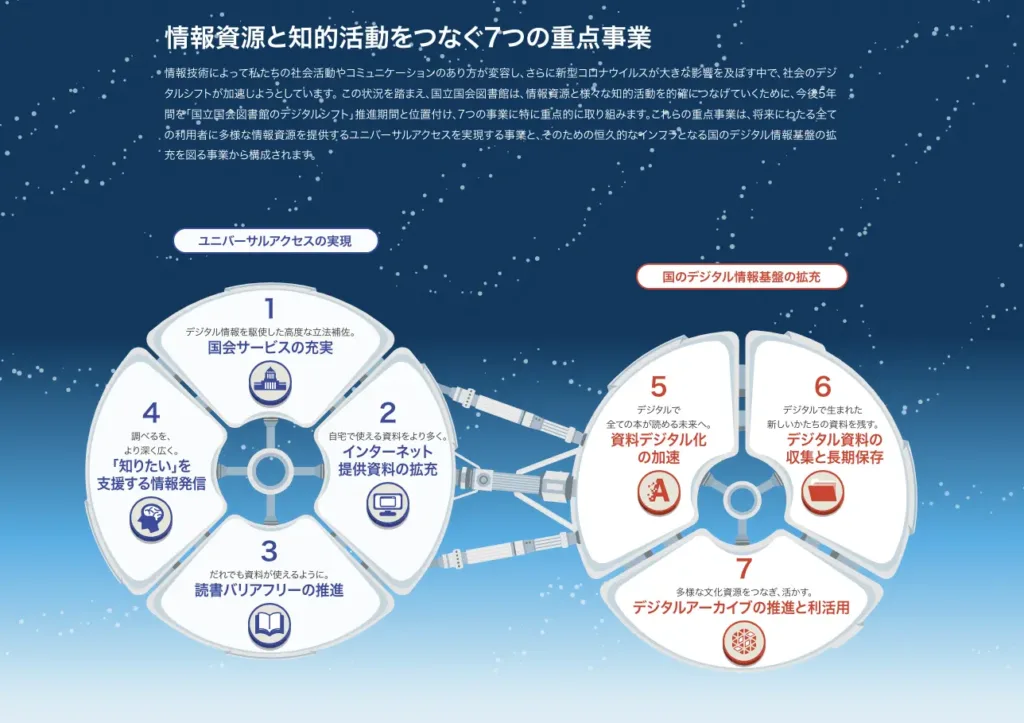
(図は国立国会図書館、ビジョン2021-2025より)
追記:「デジタルアーカイブ戦略 2026-2030」が取りまとめられたようです(2025年5月、首相官邸ホームページ)。国立文化財機構、国立美術館、国立映画アーカイブや、国立国会図書館、国立公文書館、国立科学博物館などが連携して、「デジタルアーカイブが日常に溶け込んだ豊かな創造的社会」の実現を目指すとのことです。生成AI全盛の昨今、偽情報や誤情報の流通の問題が深刻化しており、それに対抗するべく、この国立国会図書館デジタルコレクションを、信頼性の高い情報や知識の集積と提供を担う中核的基盤として位置づけるようです。デジタルコレクションをベースとした信頼性の高い国産AIの構築?
2 国立国会図書館サーチの案内動画
国立国会図書館のオンラインサービス 「国立国会図書館サーチ」では、案内動画が用意されています。現在の案内動画は、概要編、利用者登録編、デジタル資料を閲覧する、の3本です。
* 国立国会図書館サーチ(概要編)
* 国立国会図書館サーチ(利用者登録編)
* 国立国会図書館サーチ(デジタル資料を閲覧する)
3 国立国会図書館デジタルコレクション
国立国会図書館のオンラインサービス 「国立国会図書館デジタルコレクション」 では、様々な資料がデジタル化され、デジタルコンテンツの国際的な識別子であるデジタルオブジェクト識別子(DOI)が付与されて管理されています(下図は国立国会図書館デジタルコレクションHPより)。
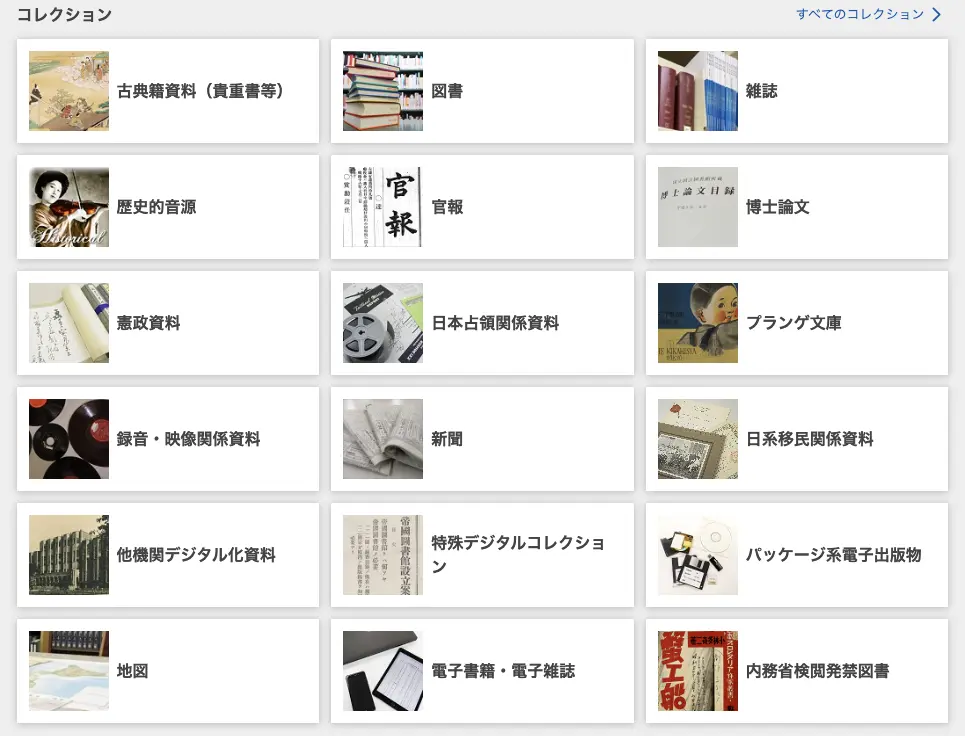
当サイト『理系書探訪』の「書評記事 第1話 渡辺慧『生命と自由』」を個人送信サービスで閲覧してみましょう。
〈1〉 国立国会図書館サーチで検索します。「全国の図書館」のチェックを外し、「インターネットで閲覧できるものに絞る」のトグルボタンを「ON」にしておきましょう。そして、検索します。
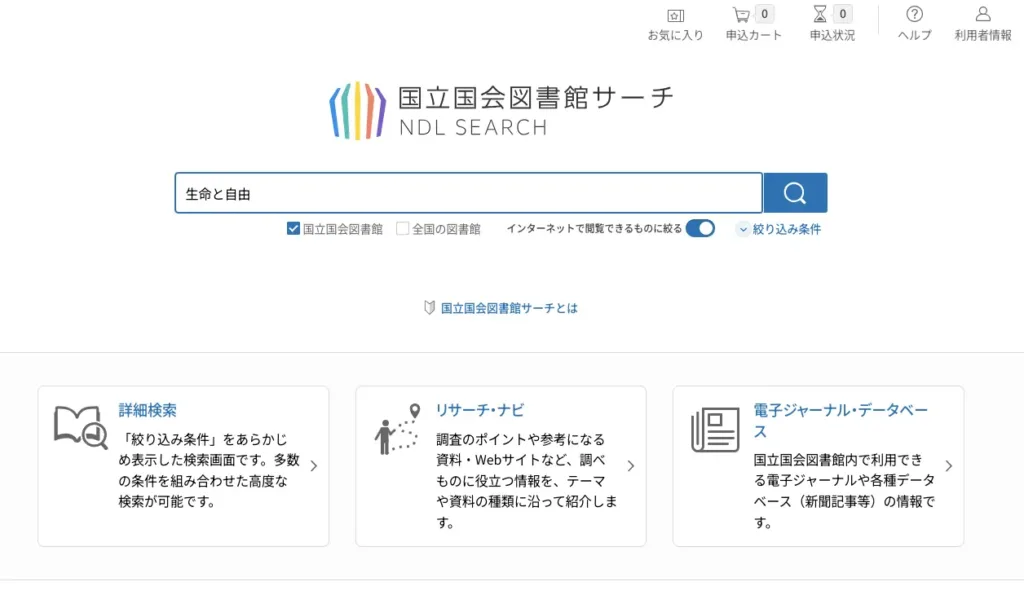
〈2〉 検索結果のリストから、所望の資料を選びます。検索結果が多い場合、絞り込み条件にて、「資料種別」の全選択を解除し、必要な条件を追加します。
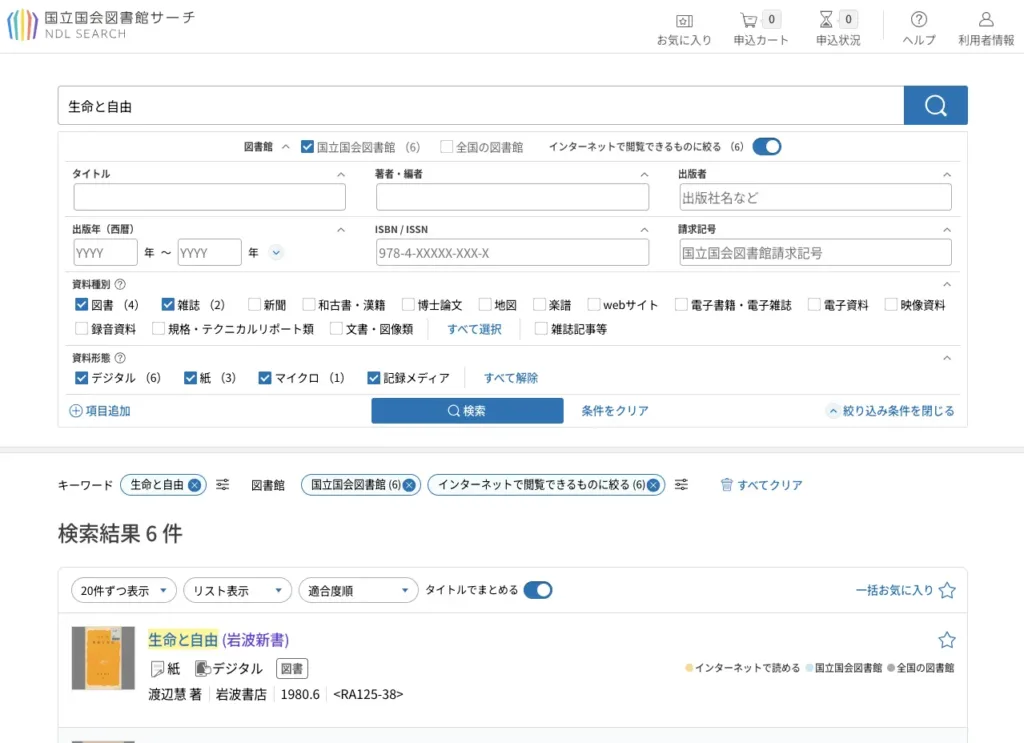
〈3〉 ログインしていない場合、つぎの画面が現れます。「個人送信サービスを利用する」から「ログインする」を選択します。利用者の本登録がお済みでない方は「利用者登録する」をクリックして現れる登録案内から「新規利用者登録」に進みます(本人確認書類が必要です)。詳しくは、上の案内動画をご覧下さい。
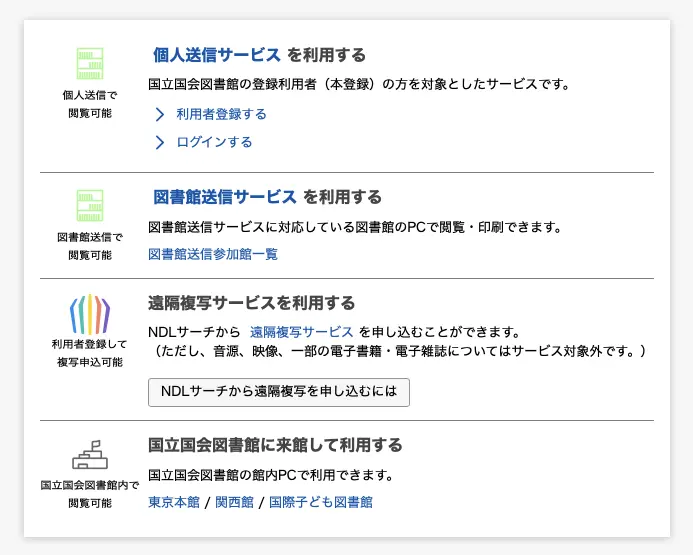
〈4〉 ログインすると、国立国会図書館デジタルコレクションのコンテンツの閲覧画面が表示されます(Mozilla Firefox 115 以前のプライベートブラウジングでは閲覧画面が表示されないとのことです)。PCとスマホで操作方法がかなり違います。画面上の「?」マークをクリックすると、それぞれの利用案内が表示されます。このPC版のヘルプは
から参照できます。
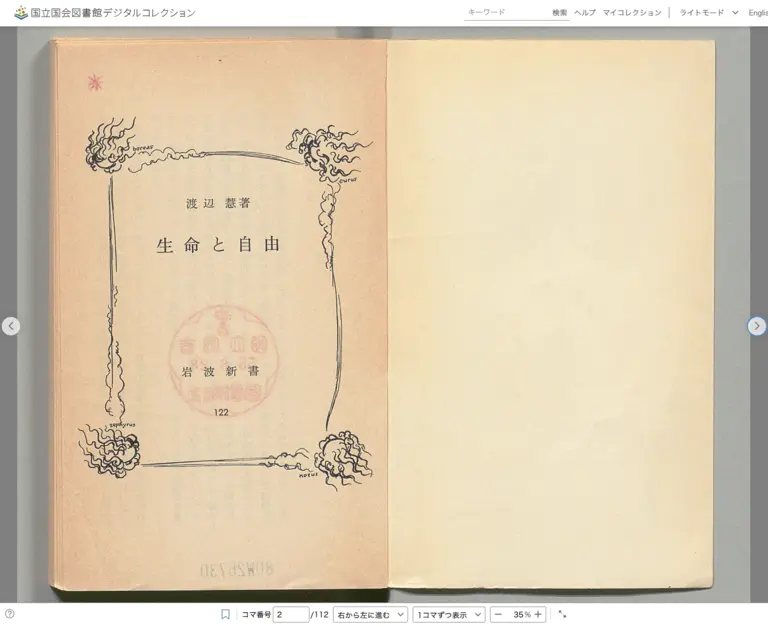
PC版では、拡大・縮小、画面移動、全画面表示、回転等が可能で、さらに独自のキーボード・ショートカットが有効になっています。補助キーなしに動作するので注意が必要です(たとえば、キーボードの j で反時計周りに90度回転する)。つぎの画像は、上記の「ヘルプ」に掲載されているものです。
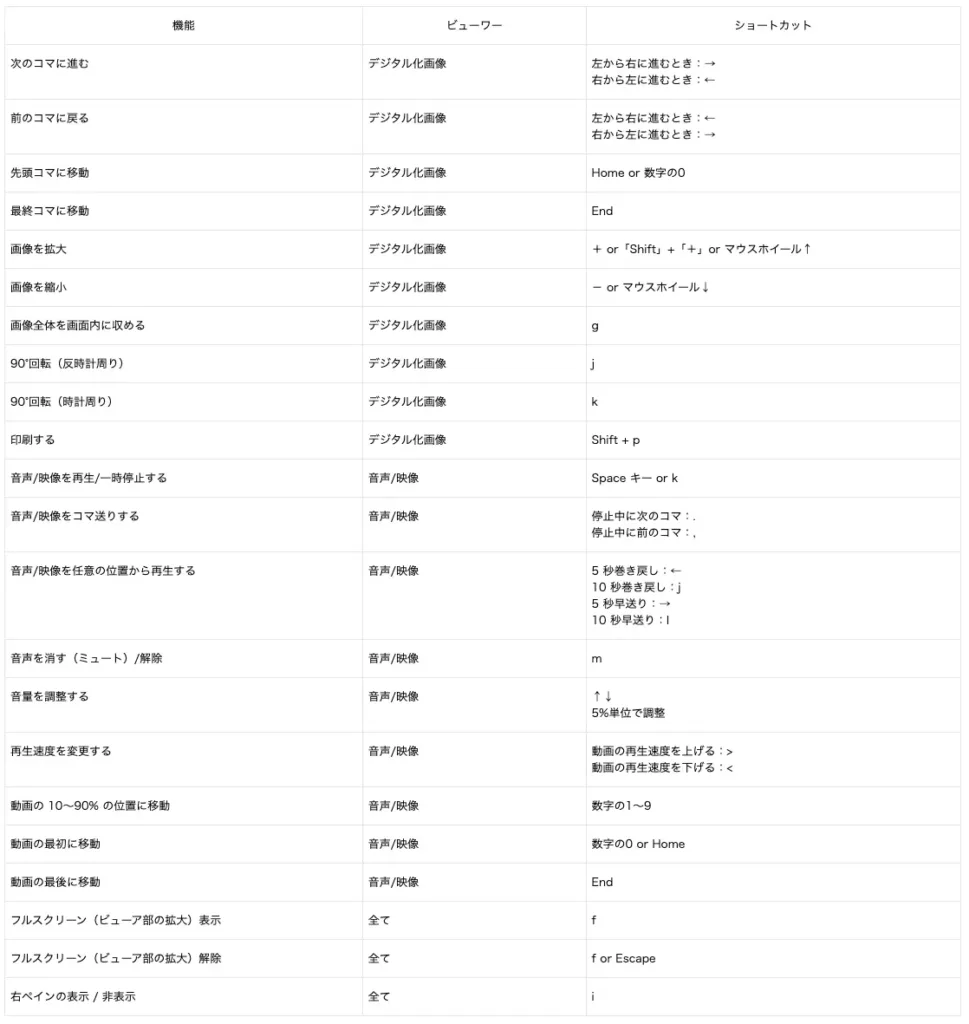
〈5〉国立国会図書館デジタルコレクションの公式ページでは「タブレット等」という言葉はありますが、「スマートフォン」など、その他のデジタル機器は明記を避けているように思えます。実際に、スマホ版の閲覧画面の「?」を見ると、つぎの3つの操作のみが紹介されています(2024年6月30日)。
- 《ページを送る》1本指でフリックする/画面の左右をタップする
- 《画面を動かす》2本指でスワイプする
- 《資料の情報・目次を見る》右上の x をタップする
これ以外に、2本指のピンチ操作で画面拡大縮小が可能です。ただし、通信状況によっては、画像が画面外に飛んでしまうことがあります。PC版の「画像全体を画面内に収める(ショートカットは g )」は、ブラウザの再読み込みボタンで代用できそうです。タブレットでは、画面の拡大縮小をしなければ、快適に使えています。画像は、大抵、一コマ2ページです。「設定」・「表示する単位」には「一コマずつ表示」という条件がありますが、残念ながら選択できない場合が多いようです。閲覧画面右上の点付き三本線をクリックすると、コンテンツ全体のサムネイルを表示できますから、これをうまく使えば、通信状況等による表示不良には対抗できると思います。
数ヶ月ごとにインターフェースが改善されているようですが、スマホでの資料の拡大縮小や左右上下のスライド操作は安定性を欠いているのが実情です。PCやタブレットで《印刷》(PDFダウンロード)したのち、PDFビューワで利用するという方法が無難なようです。
当サイトでは、個人送信サービスシステムの開発・改修・改善状況にも注目していきたいと考えています。
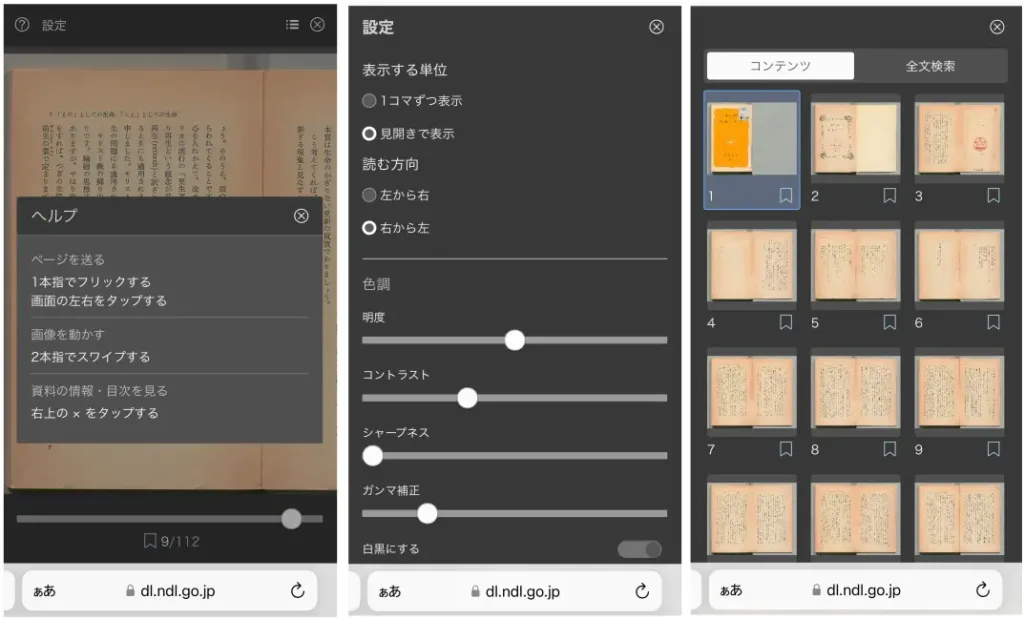
4 個人送信サービスで印刷機能を使う
PCやタブレットでは《印刷機能》を使って100コマ単位で PDF ファイルに落とすこともできます。各コマに、利用者IDと氏名が漉き込まれます。詳細は上の「閲覧画面のヘルプ」をご覧ください(スマホ版には対応していないようです)。あくまでも、私的な情報端末での私的な利用に制限されていて、第三者への再配布はできません。注意しましょう。なお、落としてきたPDFファイルは、OCRツールなどで処理しないと、文書内の文字検索ができないようです。私、探訪堂は、そんな場合、国会図書館のその書籍のページに戻って検索してます。これが一番楽です。
それにしても、一冊のファイルは、ひとつのファイルに集約したいですし、また、先頭ページに、ファイル中の表紙画像を追加して、電子書籍として本格的に管理したいという読者もおられるかと思います。私、探訪堂は、集約したファイルの名称を《(書名)+(著者名).pdf》 などとしておき、電子書籍アプリでの情報追加などの面倒な作業は行っていません。必要なら、ファイルをアイコン表示しておき、さらに、書庫代わりのフォルダーを分けておきます。
ダウンロードしたファイルの素性ですが、コマンドラインでの操作に慣れているならば、たとえば pdfinfo というよく使われる命令で、ダウンロードファイルの基本情報(メタ情報)を参照できます。どうやら、ファイル連結や表紙ページの追加などの編集権限について、〈空白文字〉をパスワードとする制限がかけられています。その部分だけを抜き出すとつぎのようになっています。
Encrypted: yes (print:yes copy:no change:no addNotes:no algorithm:AES-256)
〈暗号化: してます(印刷:できます、変更:できません、ノート追加:できません、アルゴリズム:256ビット共通鍵暗号アルゴリズム)〉
この制限、パスワードを使った閲覧制限よりかなり緩いものです。ひと手間を惜しまなければ、たとえば、
qpdf --decrypt
という命令などで簡単に解除できます(Linux や MacOS + homebrew の場合;この解除操作は、目的を個人端末内での個人的使用に限定して実施しましょう)。これは誰でも使うことができるコマンドで、特別なものではありません。おそらく、オンラインサイトやマウスで操作するアプリの中に入ってるものです。
編集制限を解除すると、pdfunite という命令で複数ファイルを連結できます。なお、qpdf 命令でファイルのメタ情報がリセットされますが、事後、編集して復活させることもできます(このメタ情報は国会図書館の元サイトに行けば、いつでも得られる種類のものです)。編集後は、万が一の流出アクシデントに備えて、編集権限を制限しておきましょう。私、探訪堂は Windows 使いでないため、その方面の知識は皆無なのですが、Windows には Acrobat などの優れたアプリがあるようで、コンソールでの手作業よりも気楽かもしれません。